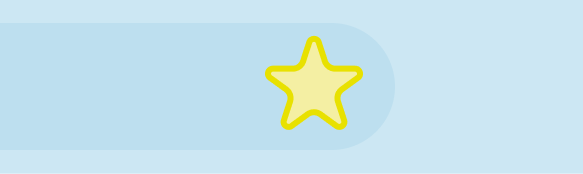
Kopiering och återställning av bokmärken och lösenord
Om du kommer att använda en ny dator och inte vill förlora de webbplatser som du har markerat som favoriter

Logga in i Outlook på webben genom att gå till inloggnings sidan för Microsoft 365, till Outlook.com eller genom att klicka på ikonen på din skrivbord.

Gå till Inställningar högst upp till höger, välj Visa alla Outlook-inställningar.
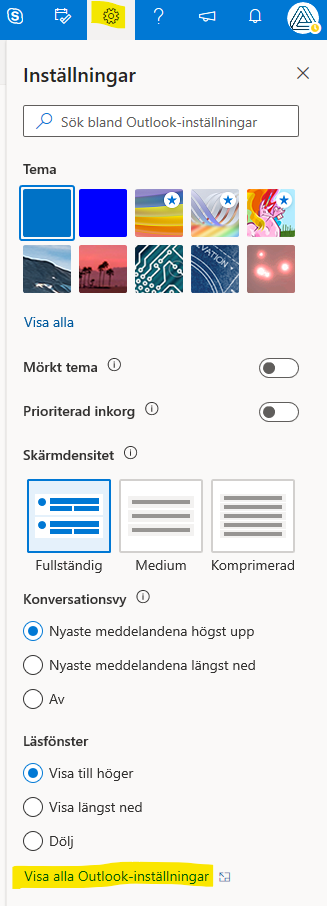
Gå till E-post > Automatiska svar
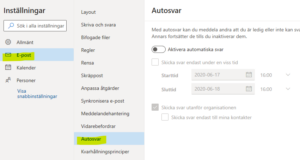
Klicka på växlingsknappen Aktivera automatiska svar.
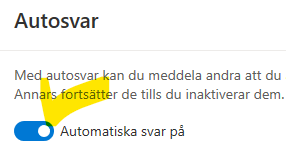
Om autosvar ska gälla under en begränsad tid markera kryssrutan Skicka svar endast under det här tidsintervallet och ange sedan start- och sluttid.
Om du inte anger en tidsperiod är ditt autosvar aktivt tills du inaktiverar det genom att klicka på växlingsknappen Automatiska svar.
Markera kryssrutan för något av följande alternativ som du är intresserad av (den dyker upp när man markerar kryssrutan Skicka svar endast under det här tidsintervallet):
Blockera min kalender under den här perioden
Avböj automatiskt nya inbjudningar för händelser som inträffar under den här perioden
Avböj och ställa in mina möten under den här perioden
I rutan längst ned i fönstret skriver du det meddelande som ska skickas under tiden som du är borta.
Om du vill kan du använda formateringsalternativen högst upp i rutan och ändra teckensnitt och textfärg eller anpassa meddelandet på andra sätt.
Om du vill att avsändare utanför organisationen ska få autosvar markerar du kryssrutan för Skicka svar till avsändare utanför organisationen.
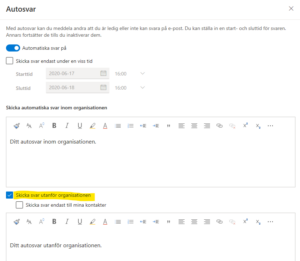
När du är klar väljer du Spara högst upp i fönstret.
Om du inte anger en tidsperiod för autosvar (steg 4 tidigare) måste du inaktivera dem manuellt. Om du vill inaktivera automatiska svar loggar du in på Outlook på webben, väljer Inställningar > Visa alla inställningar > E-post > Automatiska svar och väljer sedan växlingsknappen Automatiska svar på.
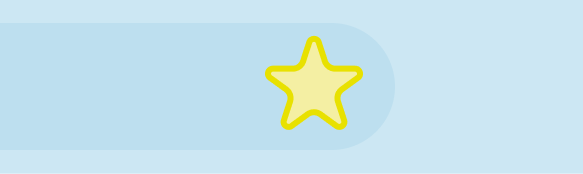
Om du kommer att använda en ny dator och inte vill förlora de webbplatser som du har markerat som favoriter

Logga in med SITHS-kort eller med ett befintligt lösenord. Ansluta till VPN med nytt lösenord (Observera att vid detta tillfälle har
Spana in alla våra lediga tjänster eller skicka in en spontan ansökan så hör vi av oss när vi hittar en matchande tjänst för dig.
Vi använder cookies och annan teknik för att läsa och/eller lagra information på din enhet och för att behandla dina personuppgifter för att förbättra vår service, för analys och för att tillhandahålla dig med reklam.
Vissa av dessa är tredjepartscookies vilket betyder att data kommer att överföras till tredjepartsleverantörer.
Genom att klicka på "Acceptera alla" samtycker du till ovanstående, inklusive relaterad behandling av dina personuppgifter. Du kan när som helst återkalla ditt samtycke. Du kan hitta ytterligare information i vår integritetspolicy. Läs mer